مابيلاري
نظرة عامة
للتجول بشكل أسرع، يمكنك في أوسماند استخدام عروض مستوى الشارع لمساراتك أو الأماكن التي تهمك والتي يوفرها مابيلاري (يتطلب اتصالاً بالإنترنت).
تجلب طبقة مابيلاري صور مستوى الشارع مباشرة إلى تطبيق أوسماند، بحيث يمكنك بسهولة استعراض محيط أي مكان يهمك أو على طول المسار الذي خططت له. إذا كانت الصور مفقودة، يمكنك إضافتها بنفسك، ويمكن للآخرين استخدامها. نشأت هذه الميزة من تعاوننا مع فريق مابيلاري، موحدةً فوائد كلا التطبيقين.
إعدادات التهيئة المطلوبة
لعرض صور مستوى الشارع على خريطة أوسماند، تحتاج إلى إجراء الإعدادات التالية:
- تمكين ملحق مابيلاري في قسم الملحقات من القائمة الرئيسية.
- عرض صور مستوى الشارع على الخريطة للملف الشخصي المطلوب في قائمة �تهيئة الخريطة.
طبقة الخريطة
- أندرويد
- iOS
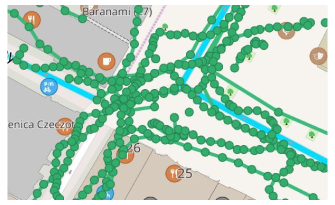
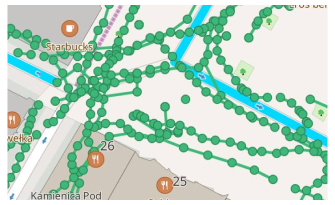
تُعرض طبقة الخريطة التي تحتوي على صور الشوارع على خريطة أوسماند على شكل صفوف من النقاط الخضراء المتصلة.
- صور مستخدمي مابيلاري مرفقة بهذه النقاط الخضراء.
- انقر على نقطة خضراء على الخريطة لفتح صورة عرض الشارع. يمكن أيضًا تحديد الصور من قائمة في قائمة سياق الخريطة، إذا كانت متوفرة.
- بعد التحديد، تنقسم شاشة التطبيق إلى خريطة أوسماند وصور مستوى الشارع من مابيلاري.
- يمكنك تطبيق الفلاتر لتحديد الصور التي تريد عرضها على الخريطة.
تفعيل الطبقة
- أندرويد
- iOS
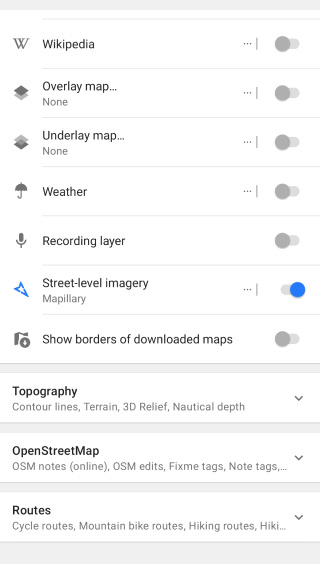
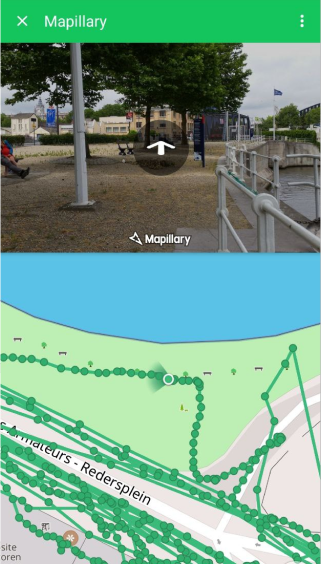
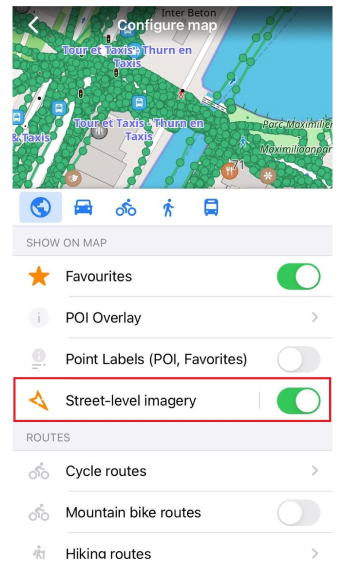
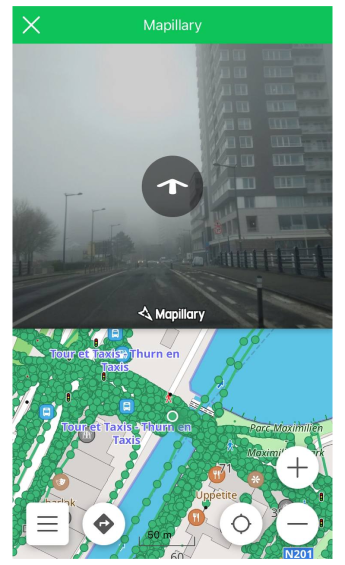
لعرض صور مستوى الشارع من مابيلاري على الخريطة، تحتاج إلى تفعيل هذه الطبقة في قائمة تهيئة الخريطة في قسم إظهار.
للوصول: القائمة → ضبط الخريطة → صور للشا�رع.
- انقر على زر قائمة النقاط الثلاث (⁝) لفتح الصورة المحددة في تطبيق مابيلاري.
- انقر على السهم للتنقل من صورة إلى أخرى.
فلترة البيانات
- أندرويد
- iOS
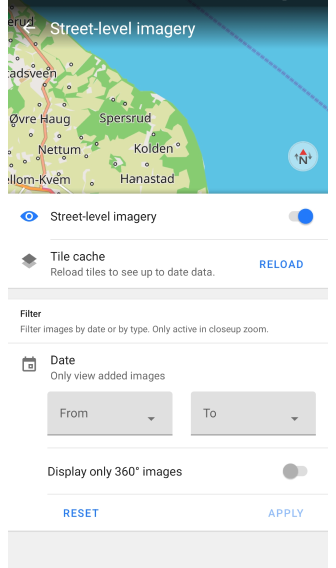
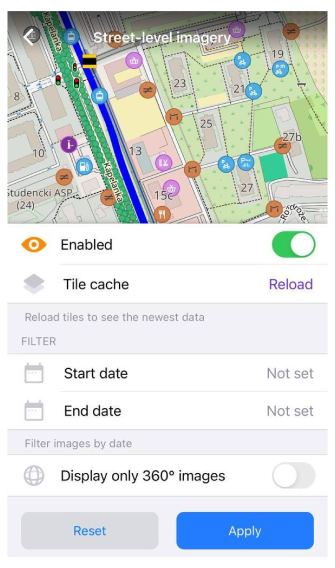
يمكنك إنشاء فلتر وتحديد الصور التي سيتم عرضها على الخريطة. على سبيل المثال، اختر عرض الصور الحديثة فقط أو الصور بزاوية 360 درجة فقط.
للوصول: القائمة → ضبط الخريطة → صور للشارع
إذا لم يتم عرض الصور المحددة، استخدم إعادة التحميل لـ ذاكرة التخزين المؤقت للبلاطات.
قائمة سياق الخريطة
- أندرويد
- iOS
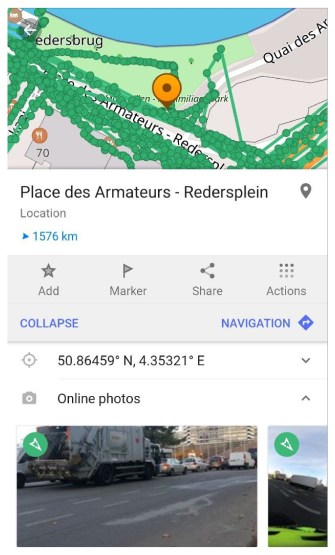
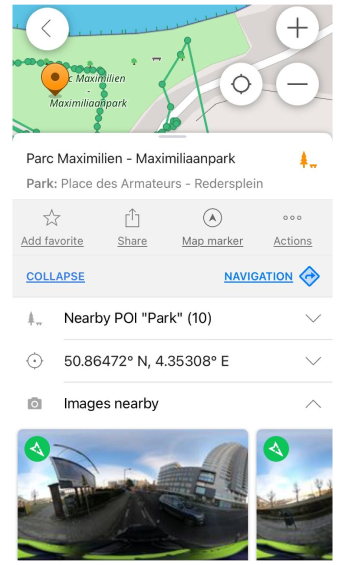
إذا تم تفعيل ملحق مابيلاري، يمكنك عرض صور الشوارع المتاحة في نطاق 40 مترًا من النقطة المحددة على الخريطة. يتم فتح الصور في قائمة سياق الخريطة.
إضافة صور
- أندرويد
- iOS
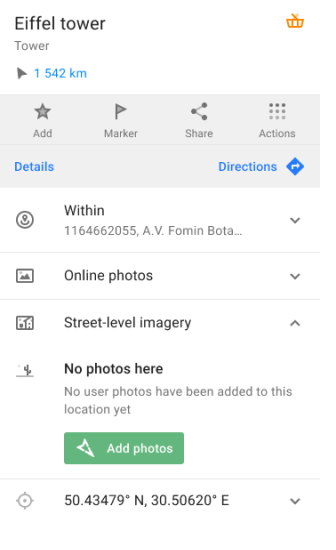
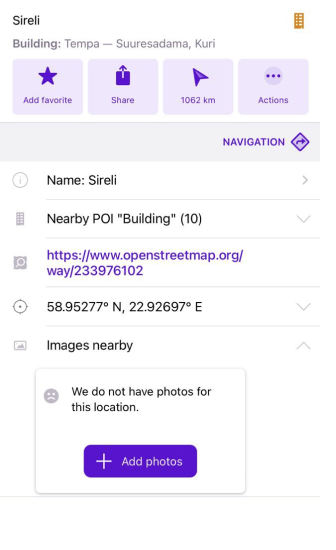
لإضافة صور، تحتاج إلى التسجيل في تطبيق مابيلاري. يمكنك أيضًا إضافة صور إلى قائمة سياق الخريطة عن طريق النقر على زر إضافة صور في قسم الصور عبر الإنترنت من قائمة سياق الخريطة. بعد ذلك سيتم فتح تطبيق مابيلاري.
ودجت مابيلاري
- أندرويد
- iOS
اذهب إلى: القائمة → تخصيص الشاشة → شريط جانبي ← اختر لوحة ← مابيلاري
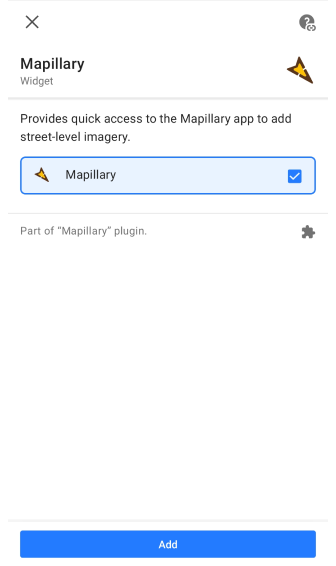
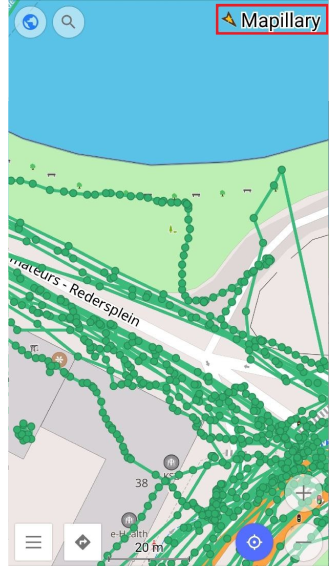
اذهب إلى: القائمة → تخصيص الشاشة → شريط جانبي ← اختر لوحة ← مابيلاري
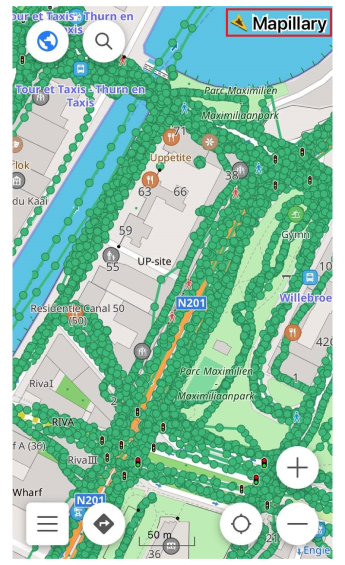
يُستخدم ودجت مابيلاري للوصول السريع إلى تطبيق مابيلاري. تتم إضافة الودجت إلى الشاشة الرئيسية تلقائيًا عند تفعيل ملحق مابيلاري. يمكنك تفعيل أو تعطيل ودجت مابيلاري والودجات الأخرى في قائمة تهيئة الشاشة.